[ProArt Display]ProArt Creator Hub-显示屏幕功能介绍
ProArt Creator Hub-显示屏幕
ProArt Creator Hub可以帮助您查看显示器的当前状态(色域、亮度、色温、伽玛)以及确认产品规格,
并且可以透过色彩校正功能来使用色彩校正器(Xrite-i1DisplayPro & i1DisplayProPlus)为显示器进行校色。
连接方式
想要使用ProArt Creator Hub来查看显示器的信息以及进行校色,除了传输影像的HDMI/Displayport外,
请将PC以及显示器间透过USB-Type B or USB-Type C 线材进行连接来传输数据。
USB-Type B:PA329Q、PA27AC、PA32UC
USB-Type C:PA24AC, PA329C、PA34VC
- 从华硕下载中心下载您的显示器型号所对应的最新的工具程序,
输入ProArt PA329Q->点选驱动程序及工具程序。

- 点选驱动程序及工具程序->选择操作系统
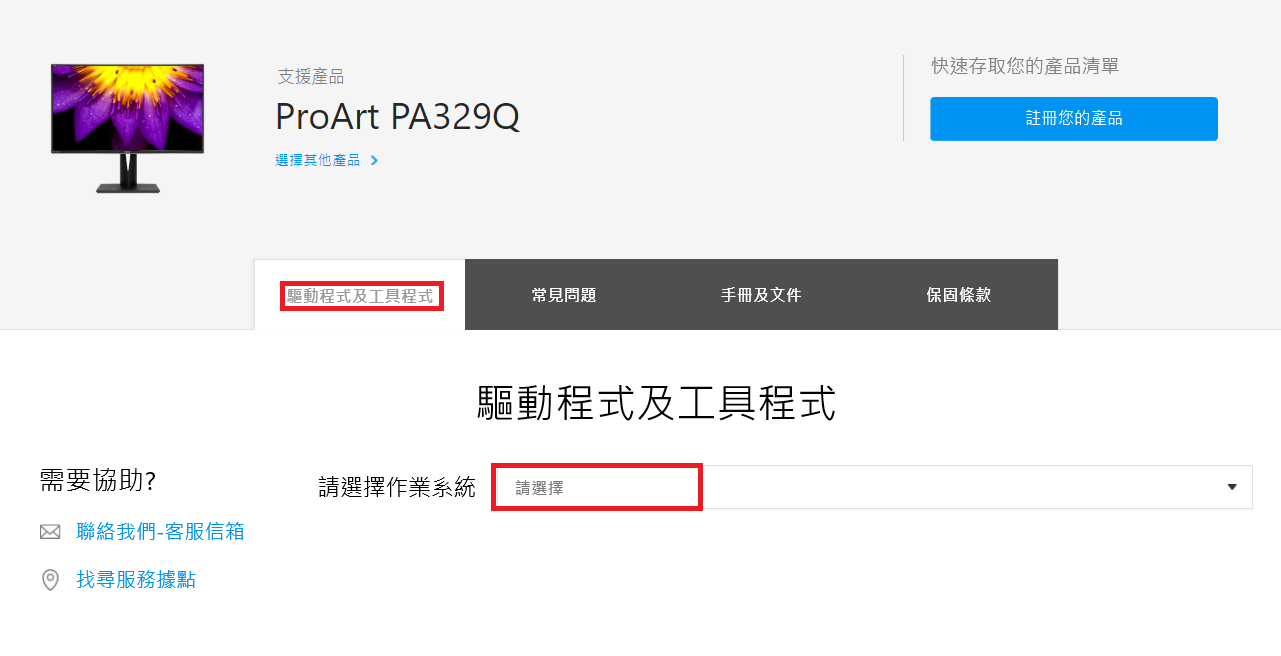
- 在公用程序类别找到ProArt_Calibration_Device_Driver,并点选下载,下载文件

支援型号
ProArt显示器:PA24AC, PA329C, PA329Q,PA27AC,PA32UC,PA34VC
色彩校正器:i1DisplayPro、i1DisplayProPlus、Calibrite Display Pro HL、Calibrite Display Plus HL
仪表板
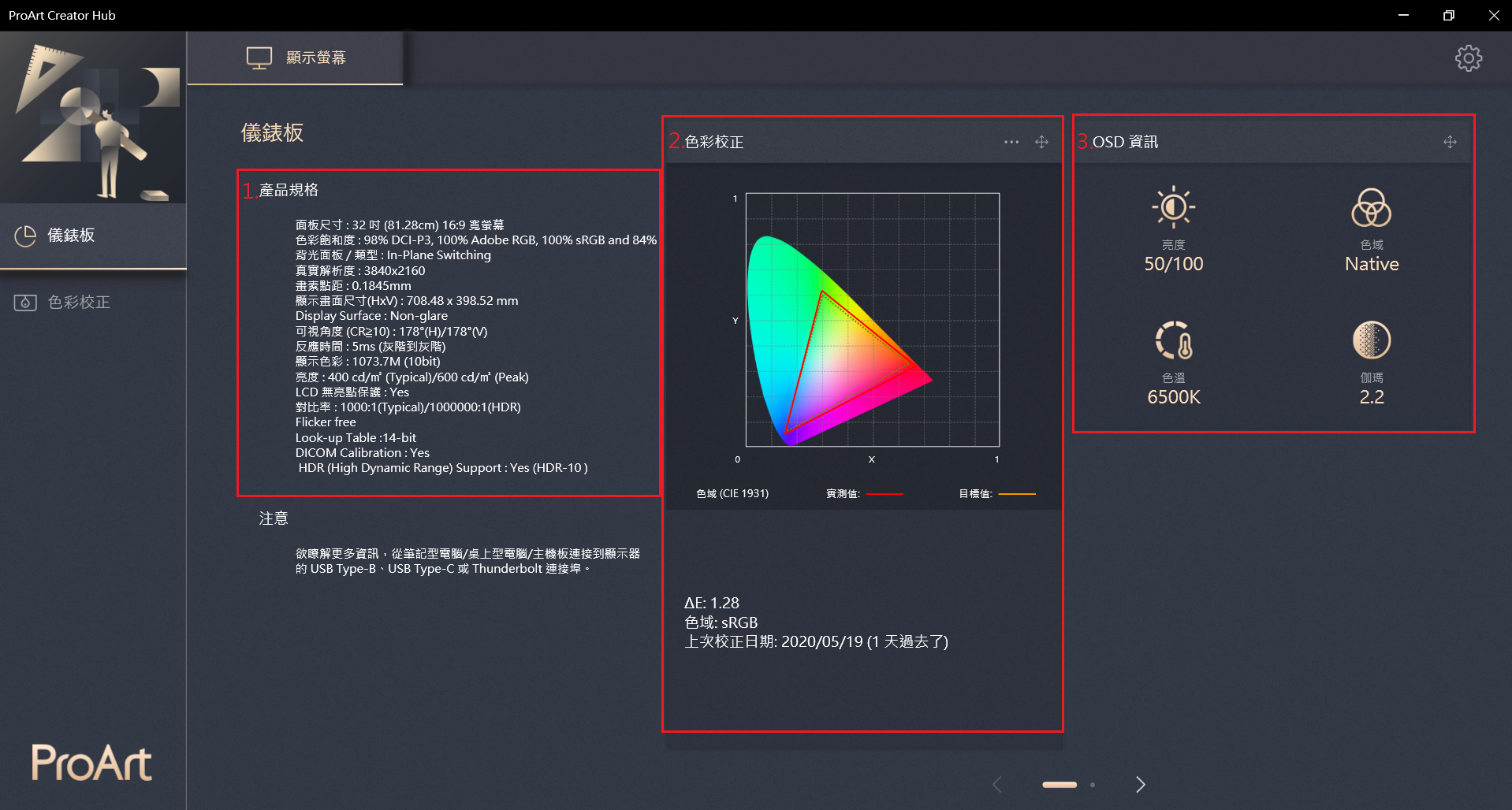
在仪表板中,可以确认以下信息:
- 产品规格:可以查看连接的显示器的规格。
- 色彩校正:可以确认上一次色彩校正的结果(色域、ΔE)以及上次校正的日期
- OSD信息:确认当前的亮度、色域、色温、伽玛的数值。
色彩校正
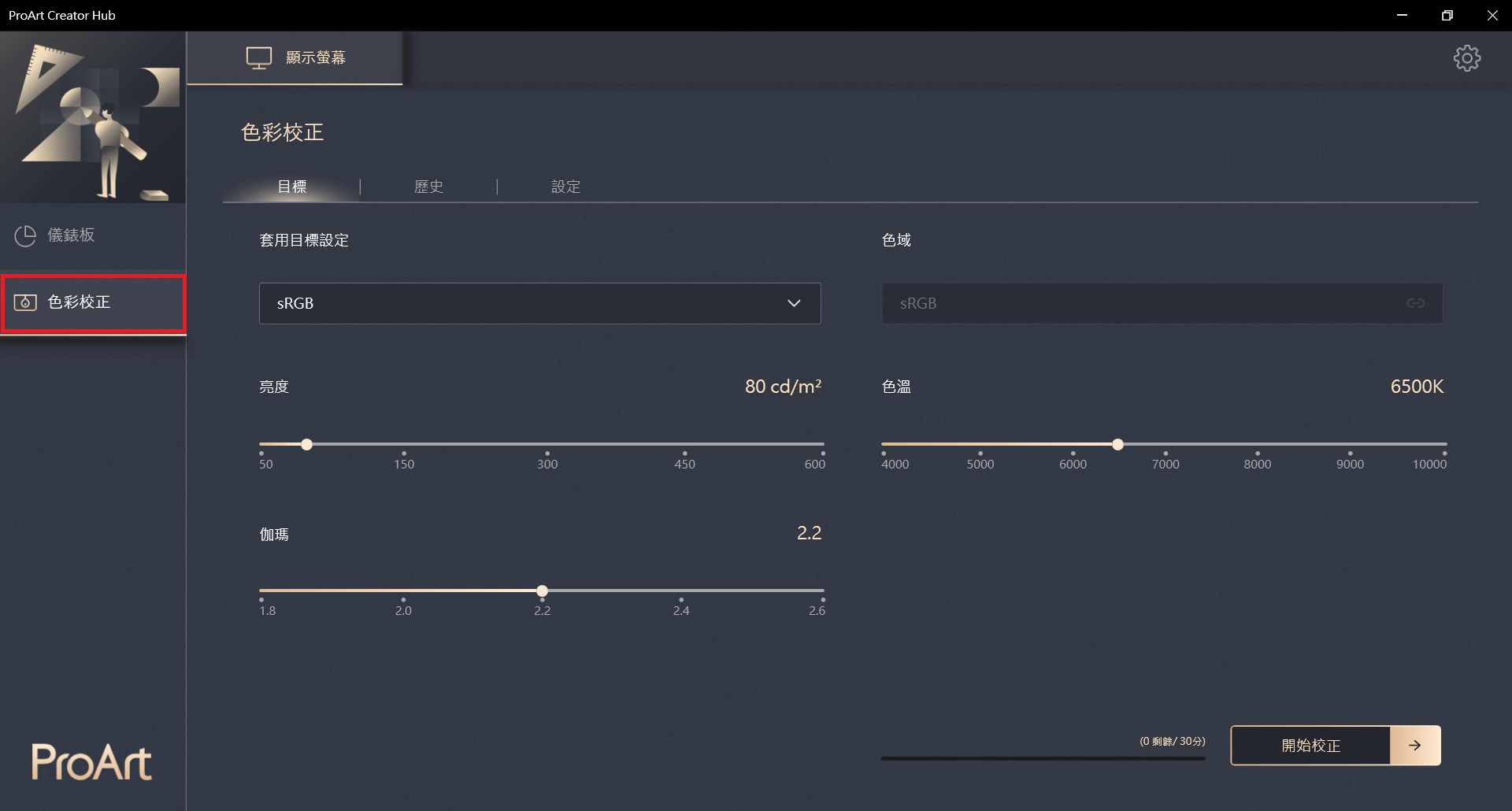
色彩校正可以为显示器进行校色,使得屏幕可以提供准确、一致且华丽的色彩表现,简单的回复您显示器的亮度与色彩一致性。
目标
- 在开始校色前,您可以调整客制化参数作为校色基准来进行校色,可以调整
a.色域(sRGB、Rec709、Adobe RGB、DCI-P3、BT.2020/Rec.2020)。
b.亮度
c.伽玛
d.色温
选择完毕后请点选[开始校正]。
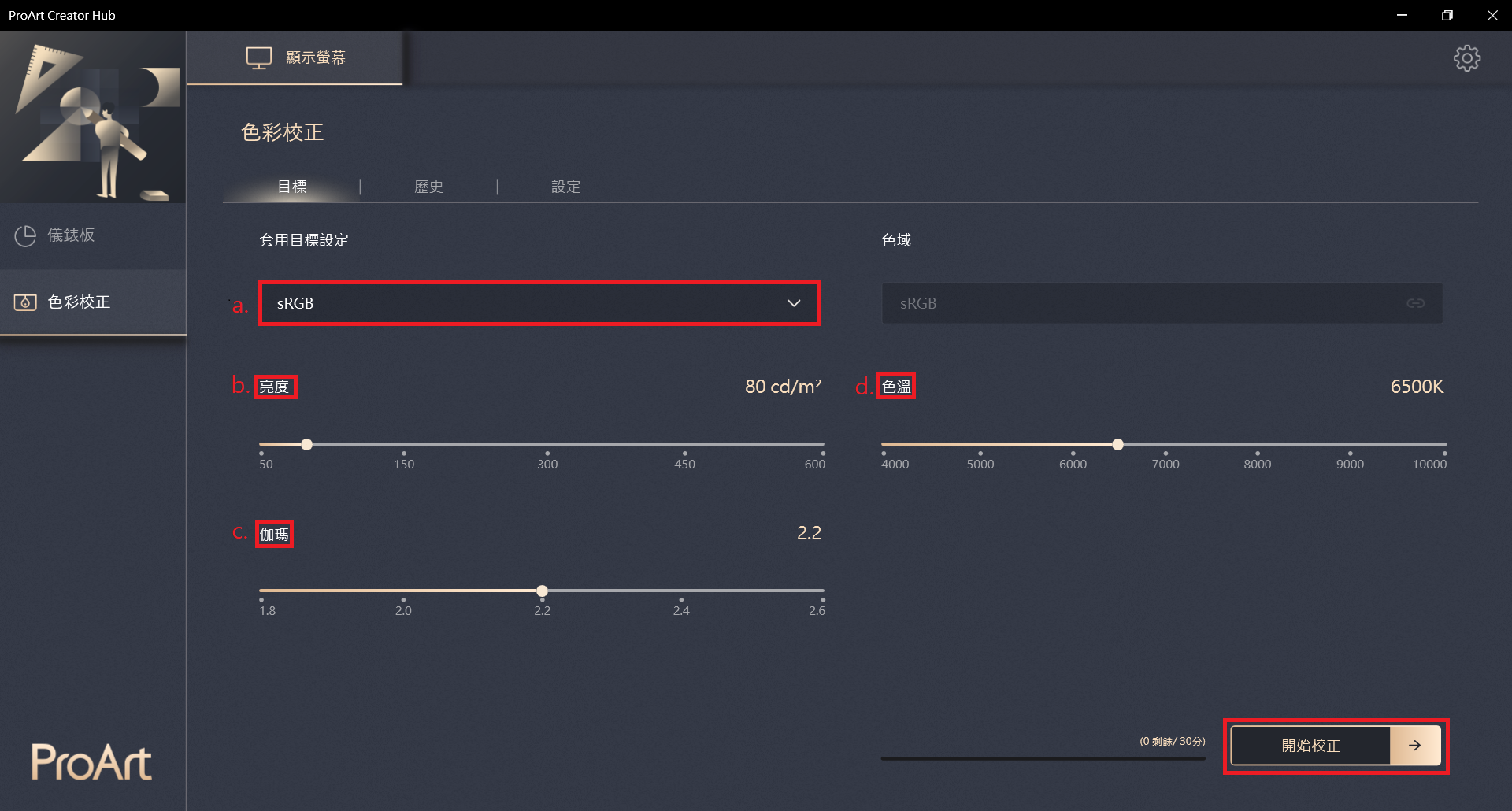
- 通过a.及b.选项选择是否要进行均匀度校正(可以选择c. 3X3或d. 5X5) ,如选择要进行均匀度校正,将会在色彩校正前先执行均匀度校正,再进行色彩校正。
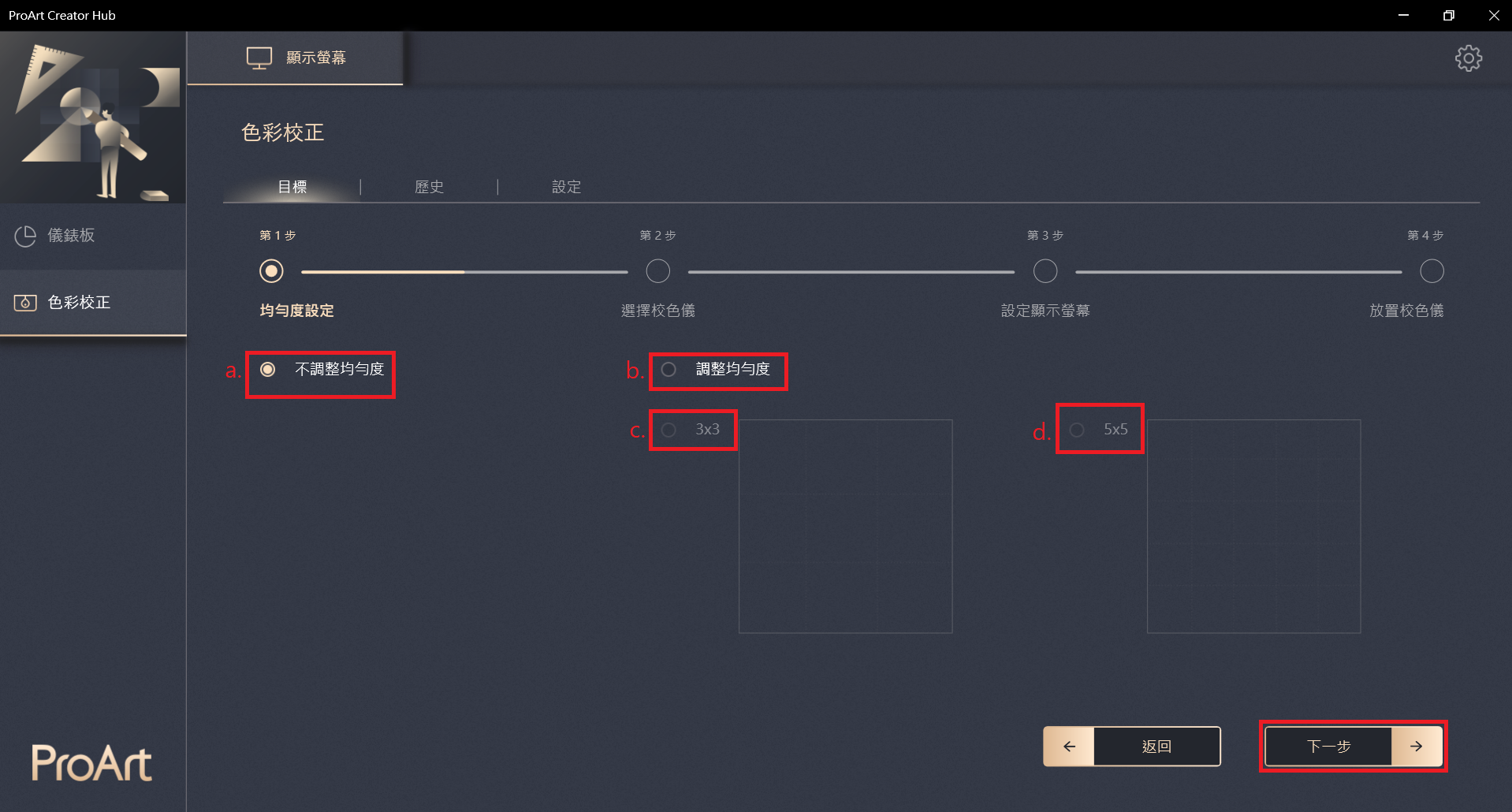
- 确认校色器是否连接至显示器上,点选[下一步]。
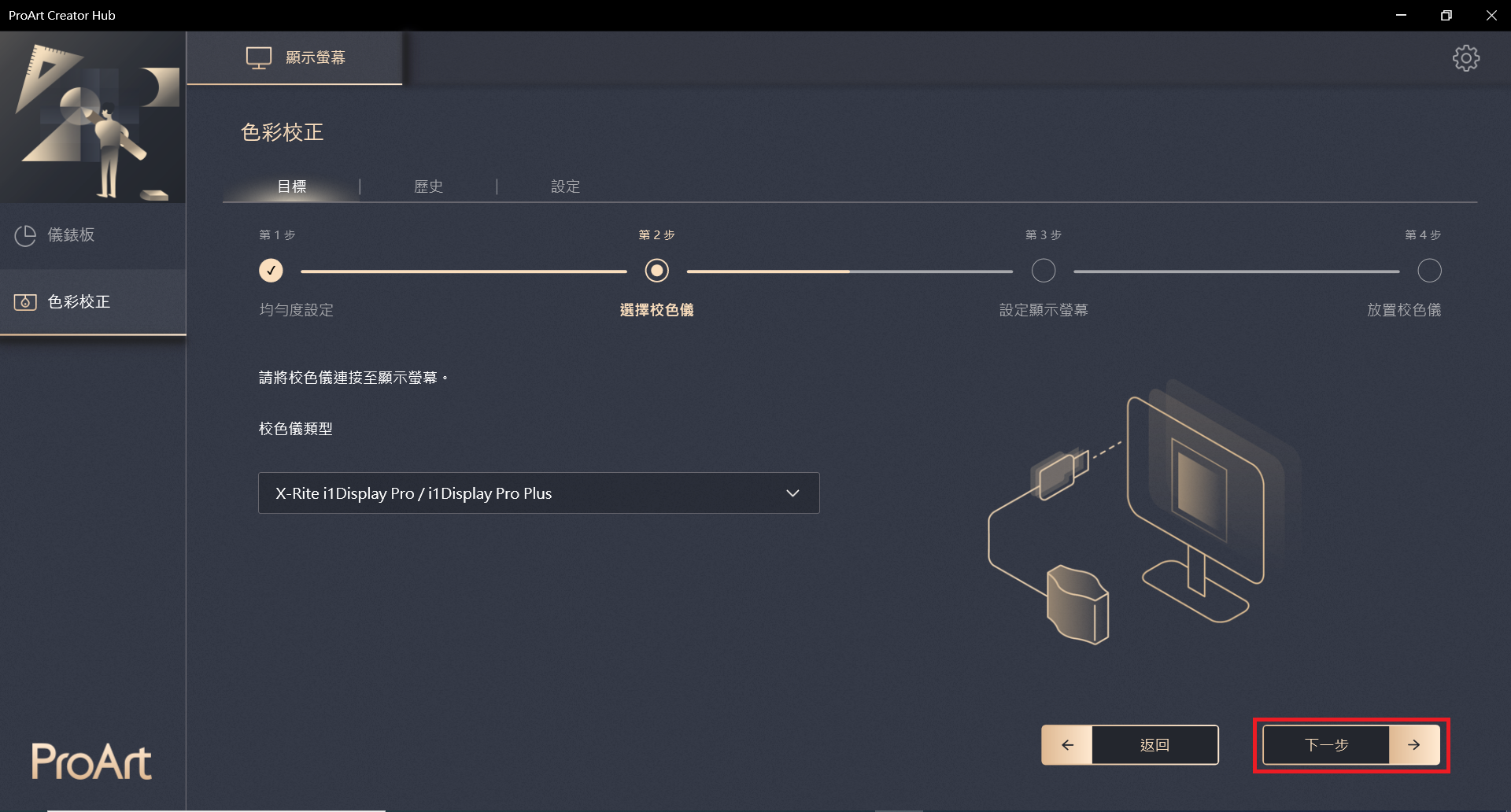
- 确认PC以及显示器间是否已透过USB-Type B or USB-Type C or Thunderbolt3 cable进行连接,点选[下一步]。
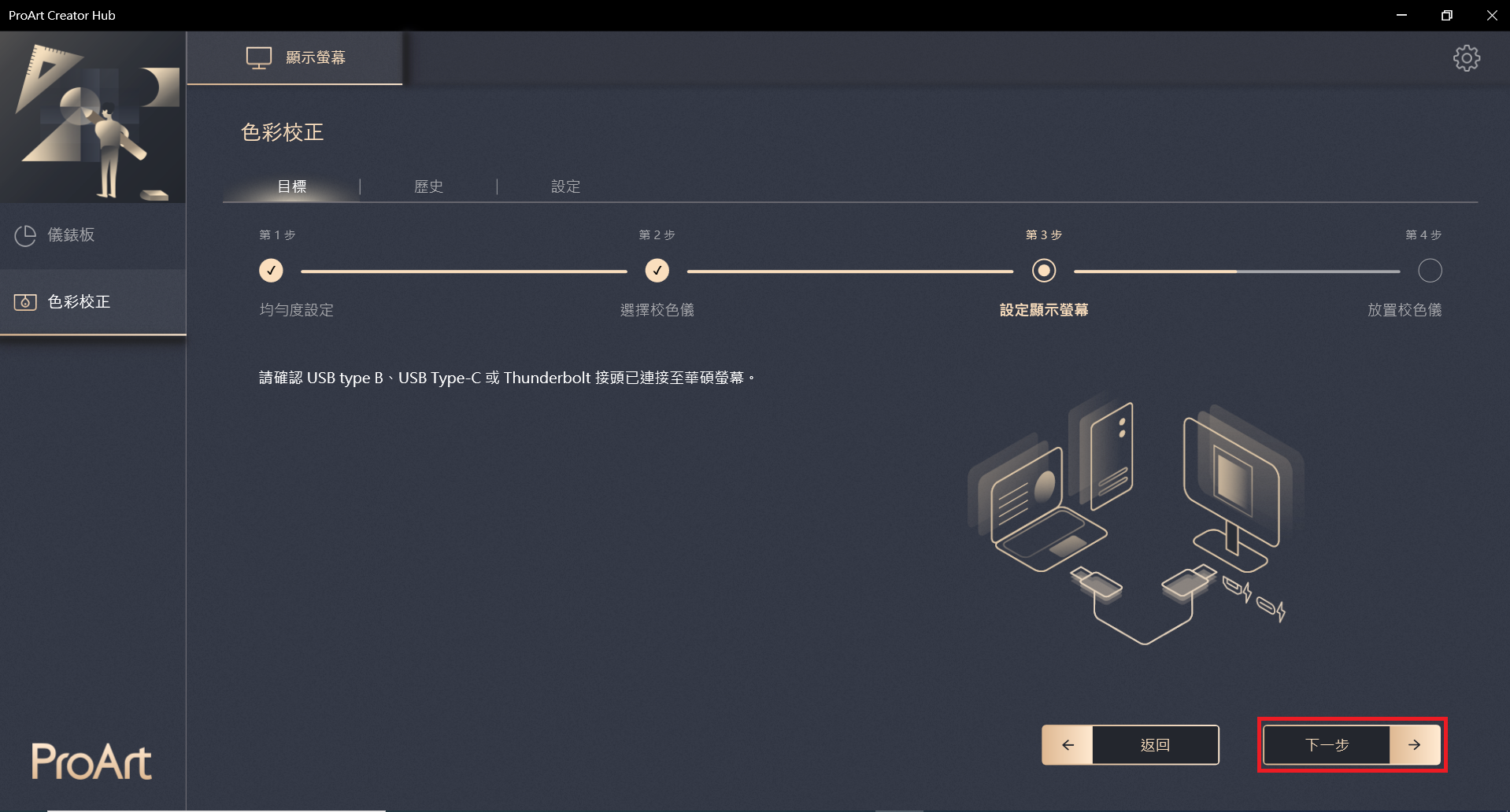
- 点选[开始]进行校正。
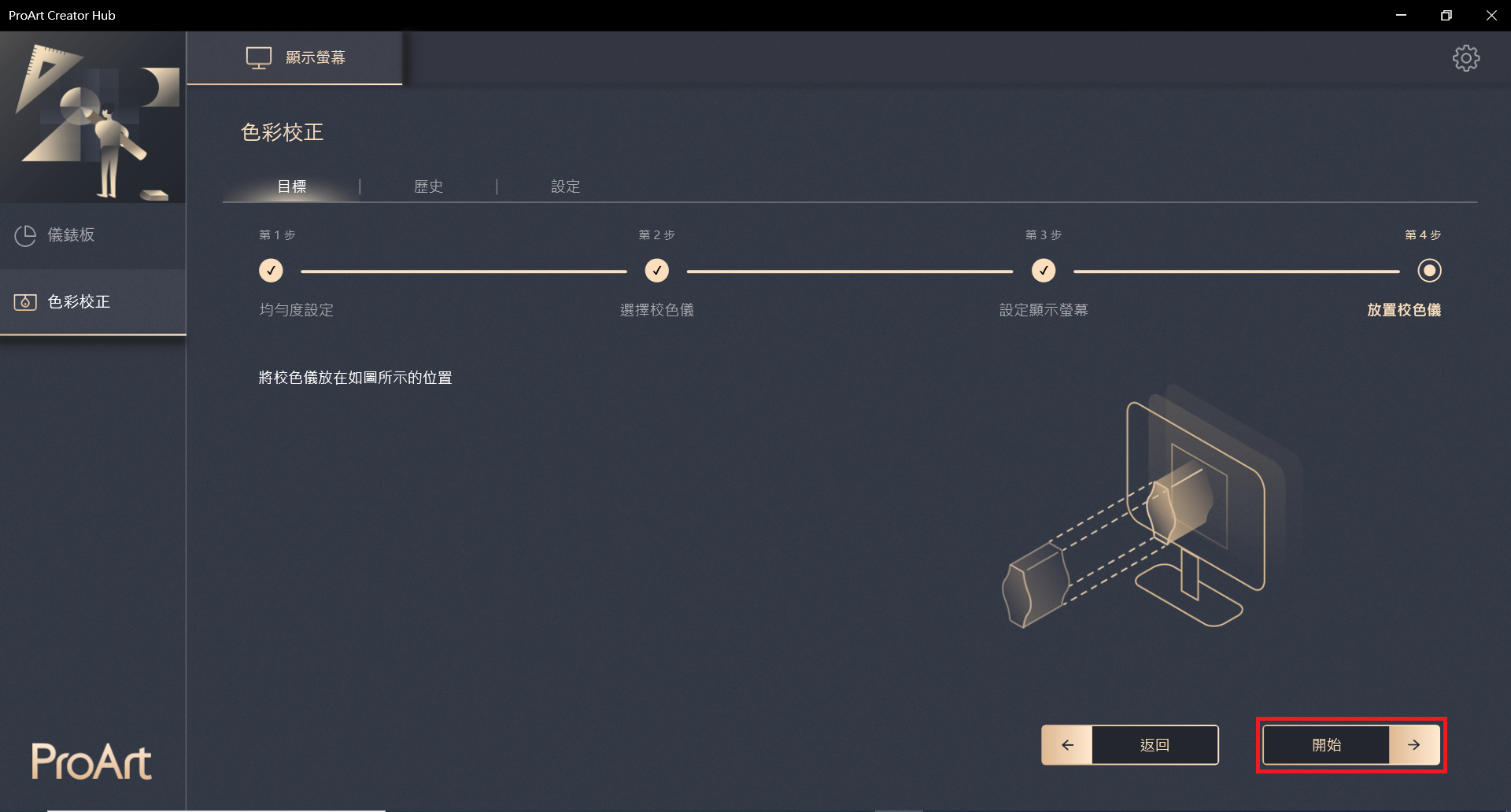
- 色彩校正
- 点选[开始]进行校正。
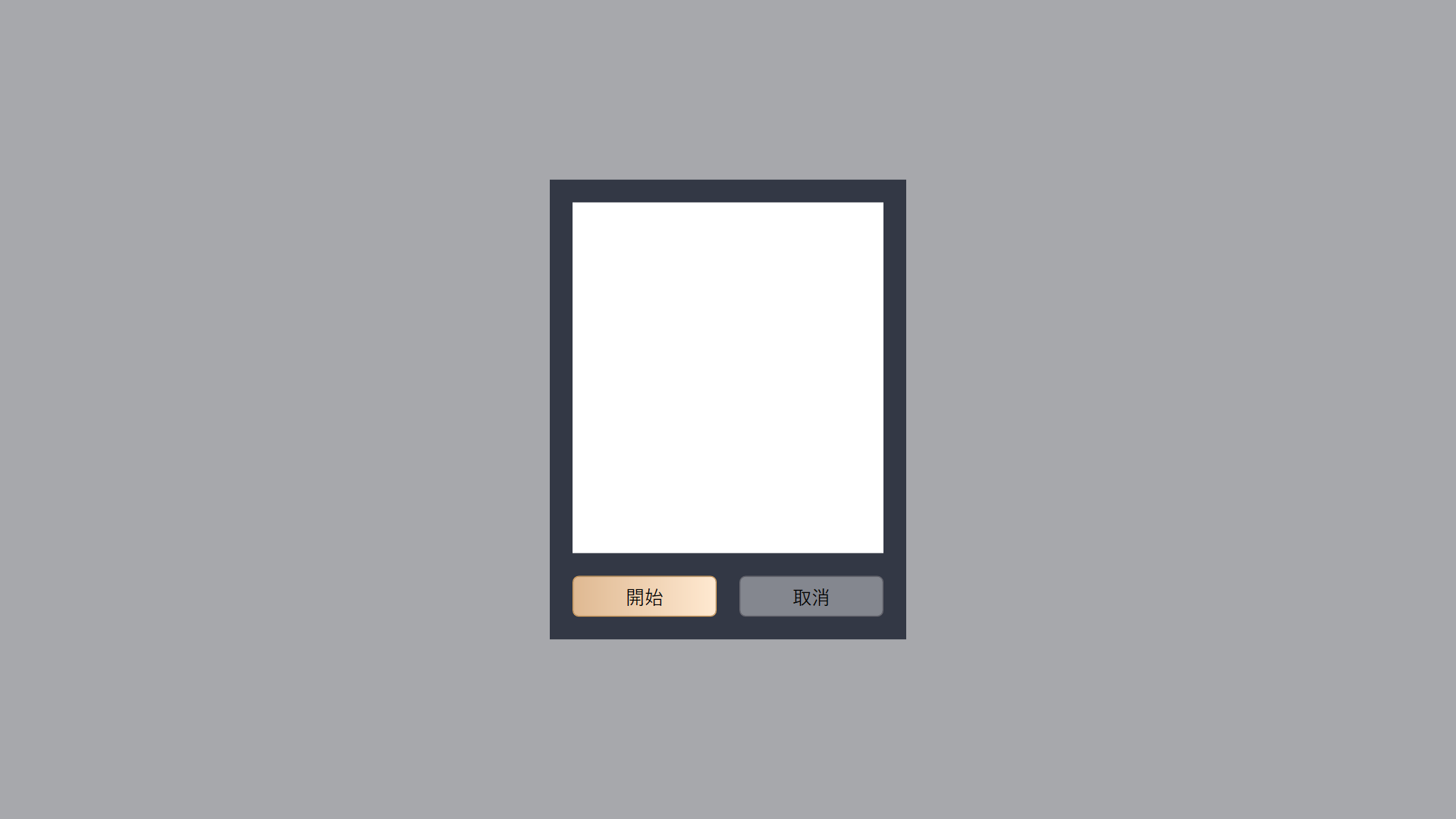
- 校色完毕后,系统会生成校色报告,可以看到校色后的各项数据。
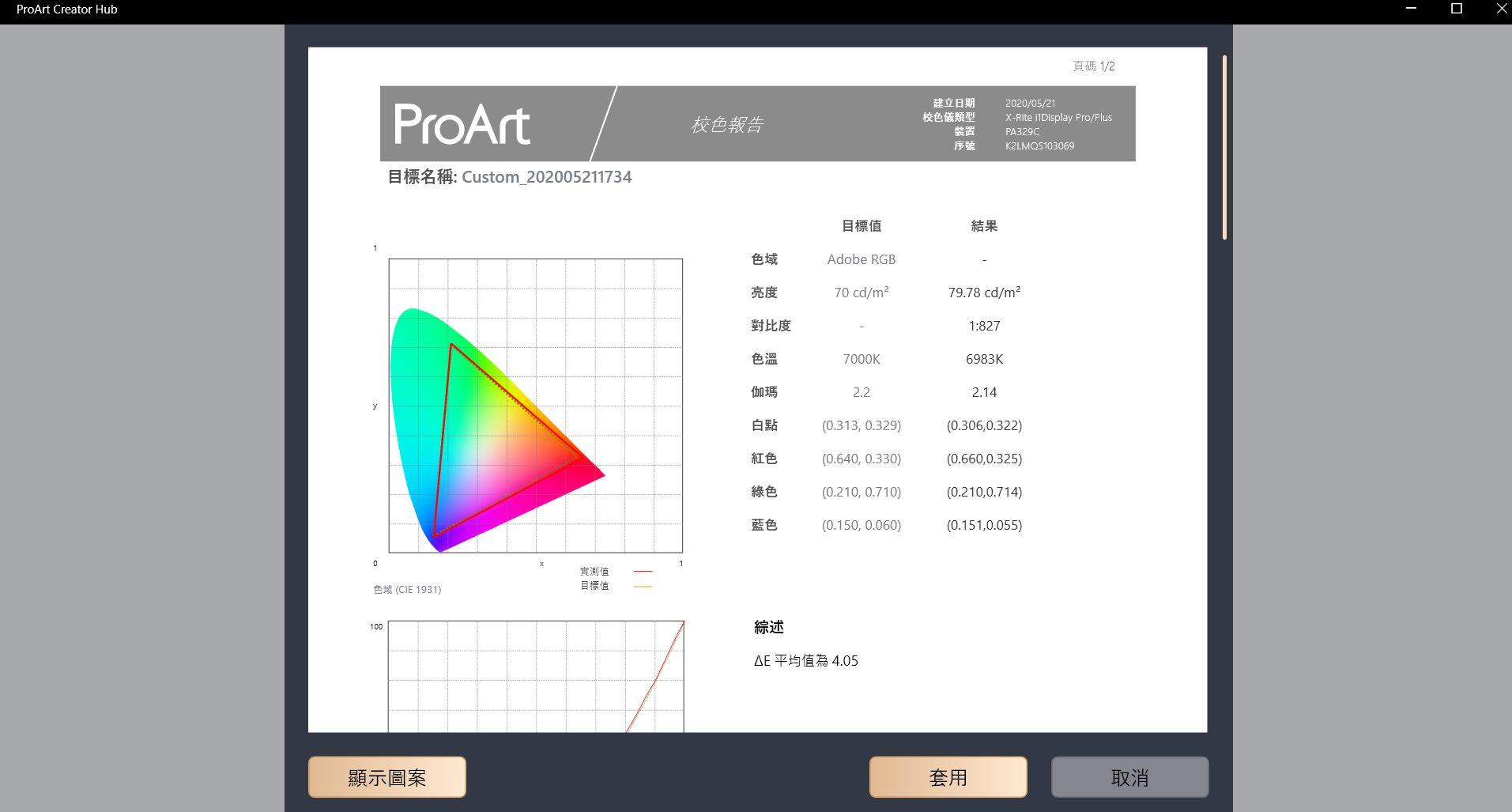
- 點選顯示圖案,可以查看校色前以及校色後的差異。
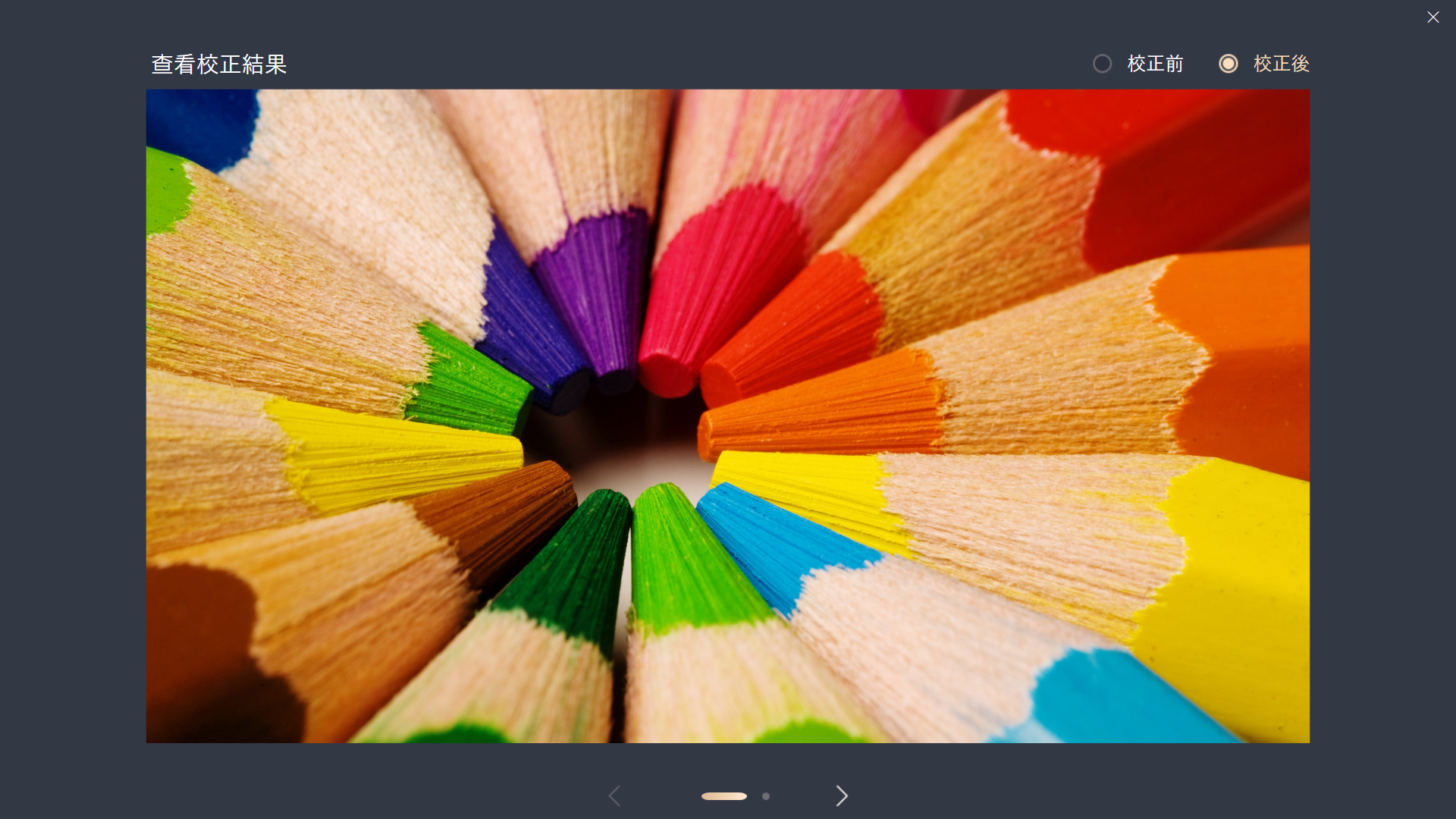
- 点选显示图案,可以查看校色前以及校色后的差异。
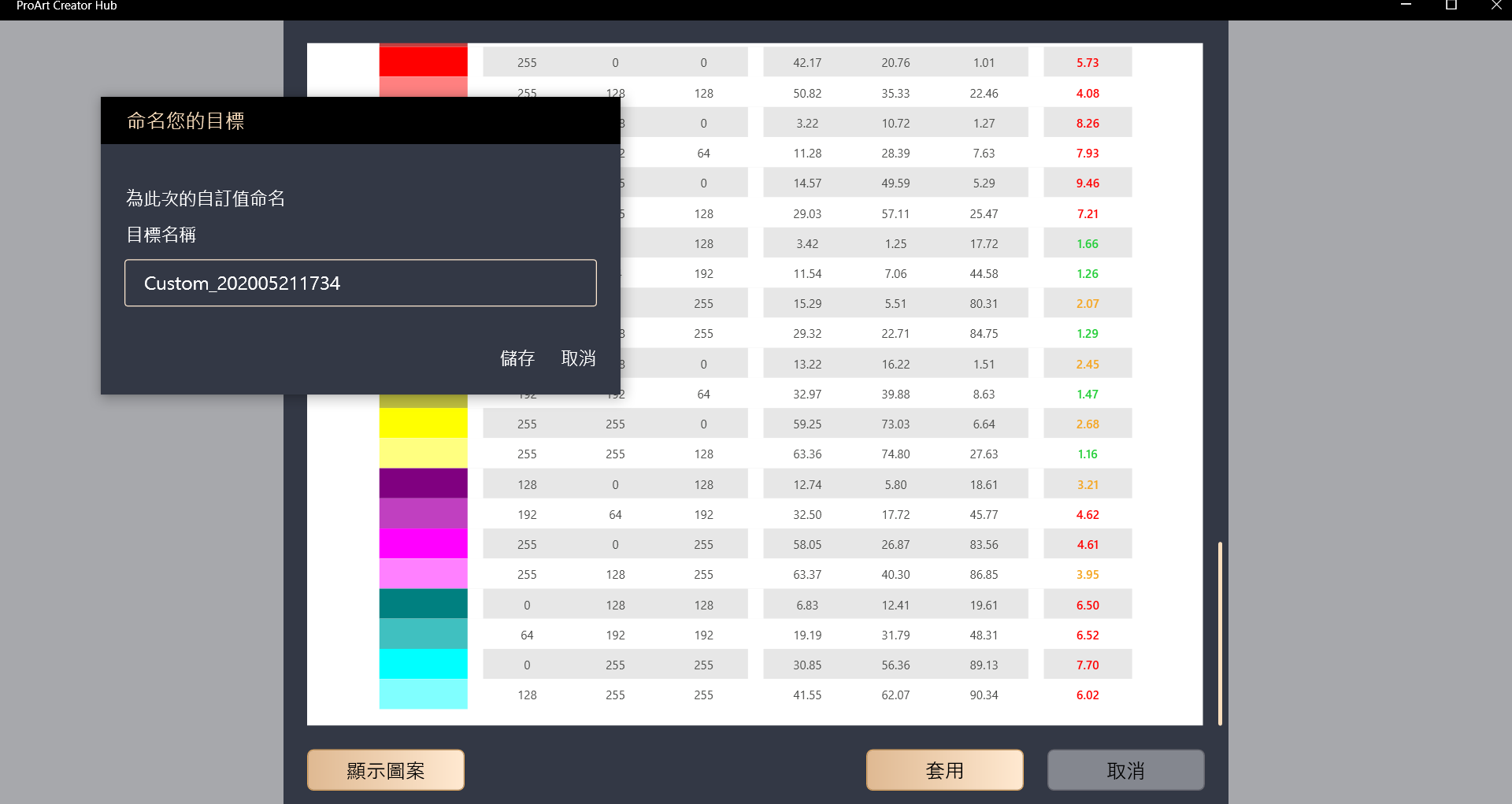
- 储存后,可以直接将数据套用至用户模式1或用户模式2,即可完成色彩校正。
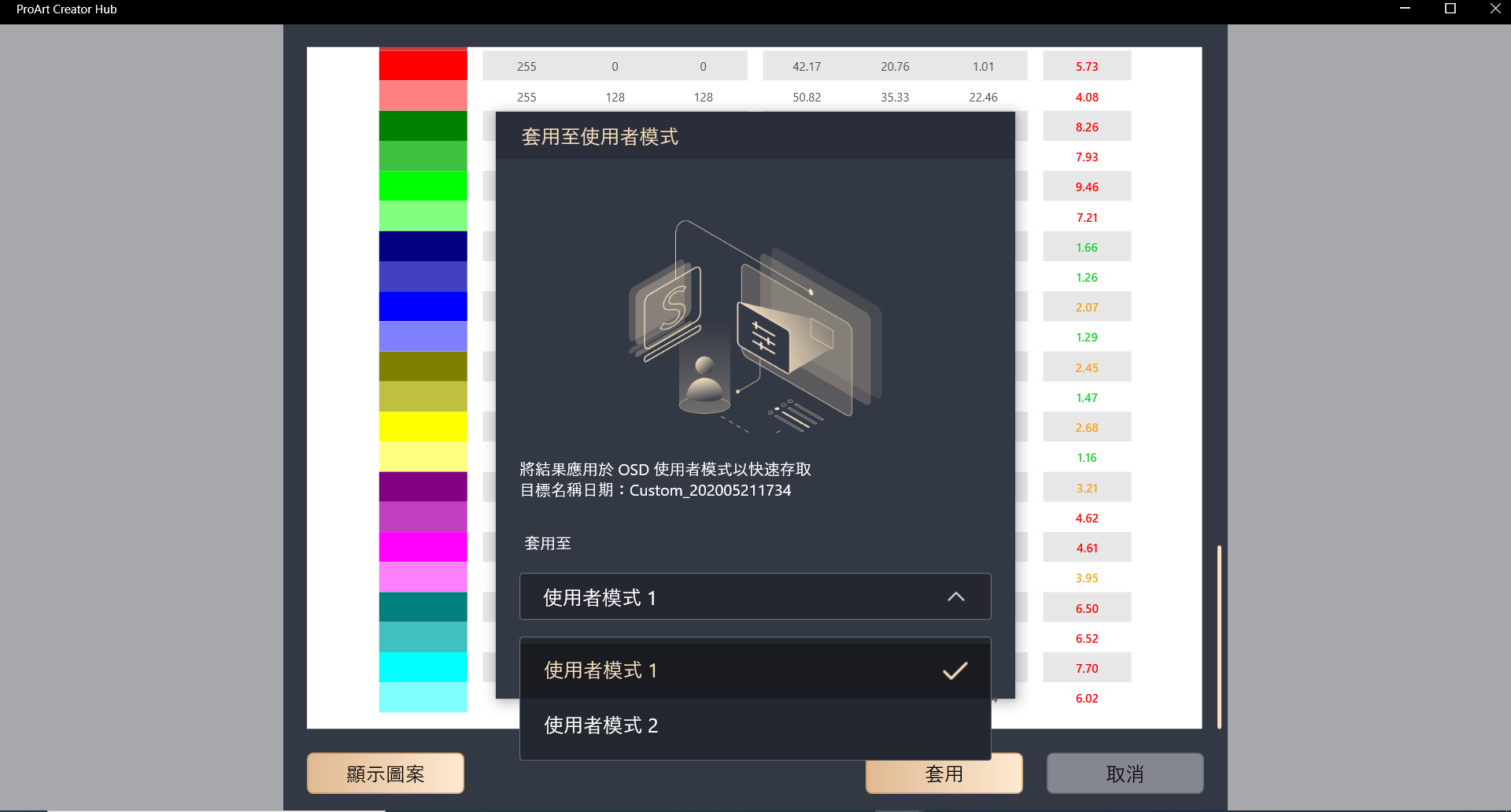
- 均匀度校正
- 请依照图示移动校色器,并点选[开始]进行均匀度校正。
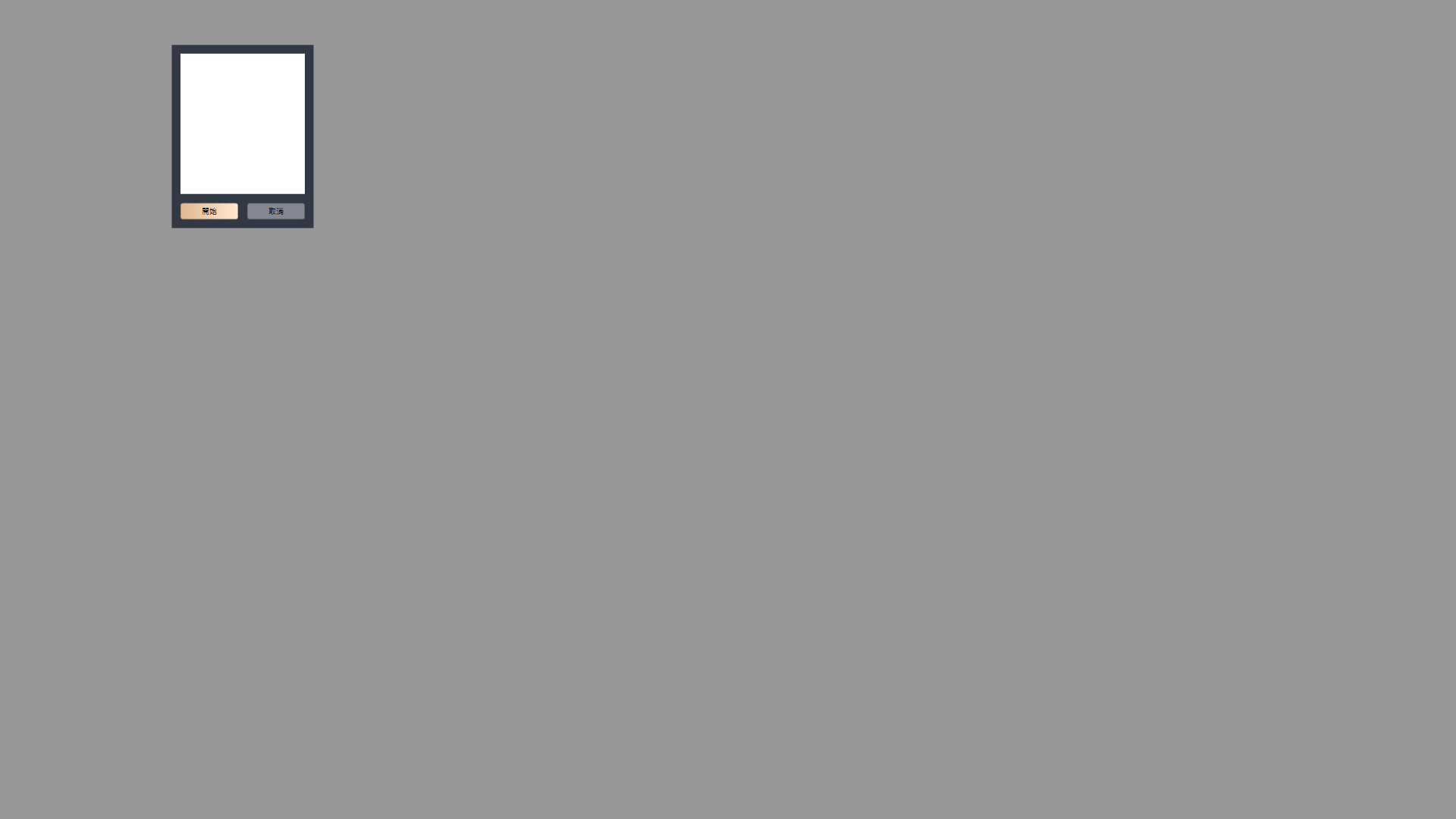
- 校正完毕后,系统将会将数据储存至显示器,请稍待10~15分钟等待储存完毕。
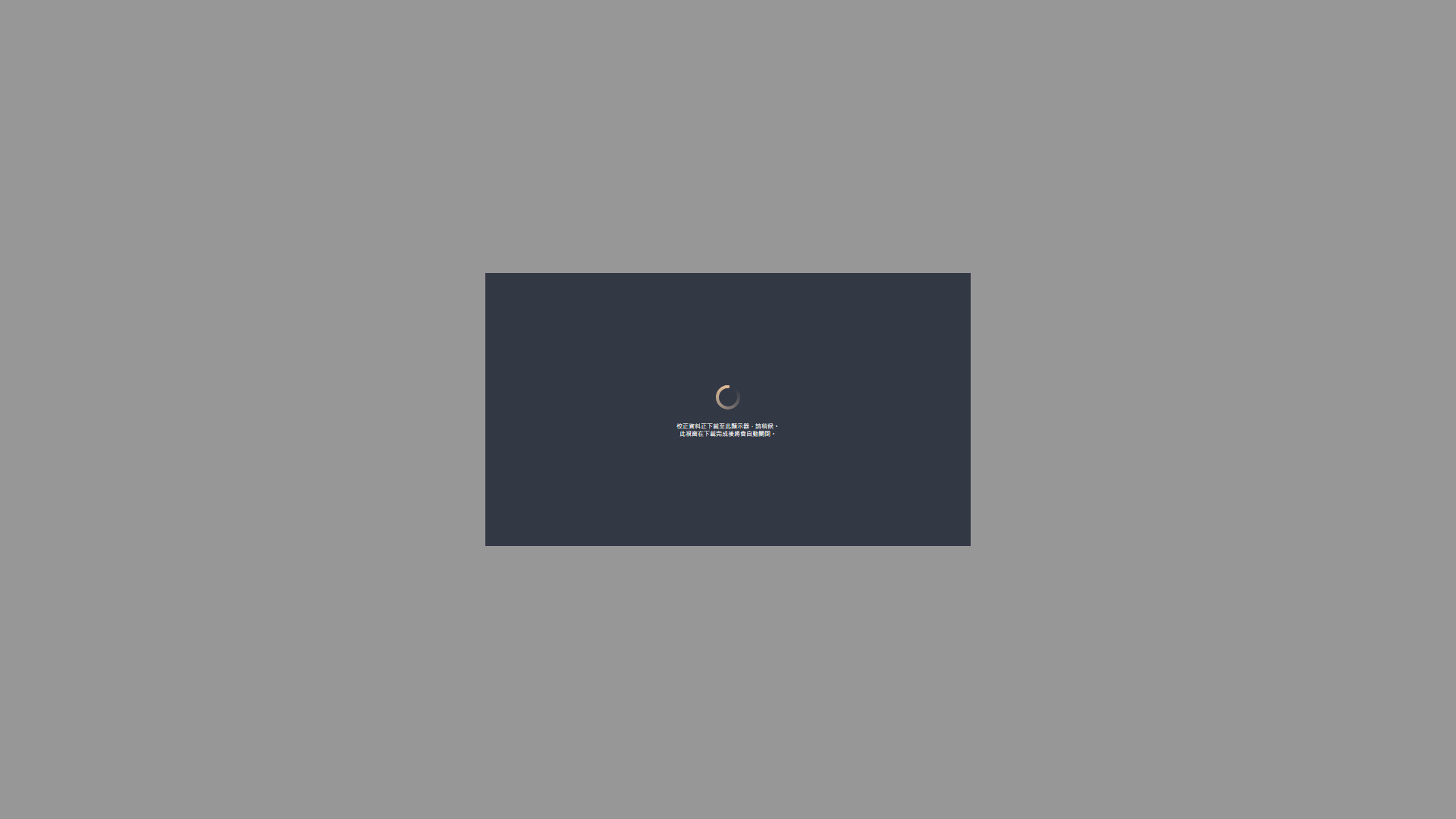
- 储存完毕后,请依照再次提示移动移动校色器至框中并点选[开始]。(此次仅为扫描信息)
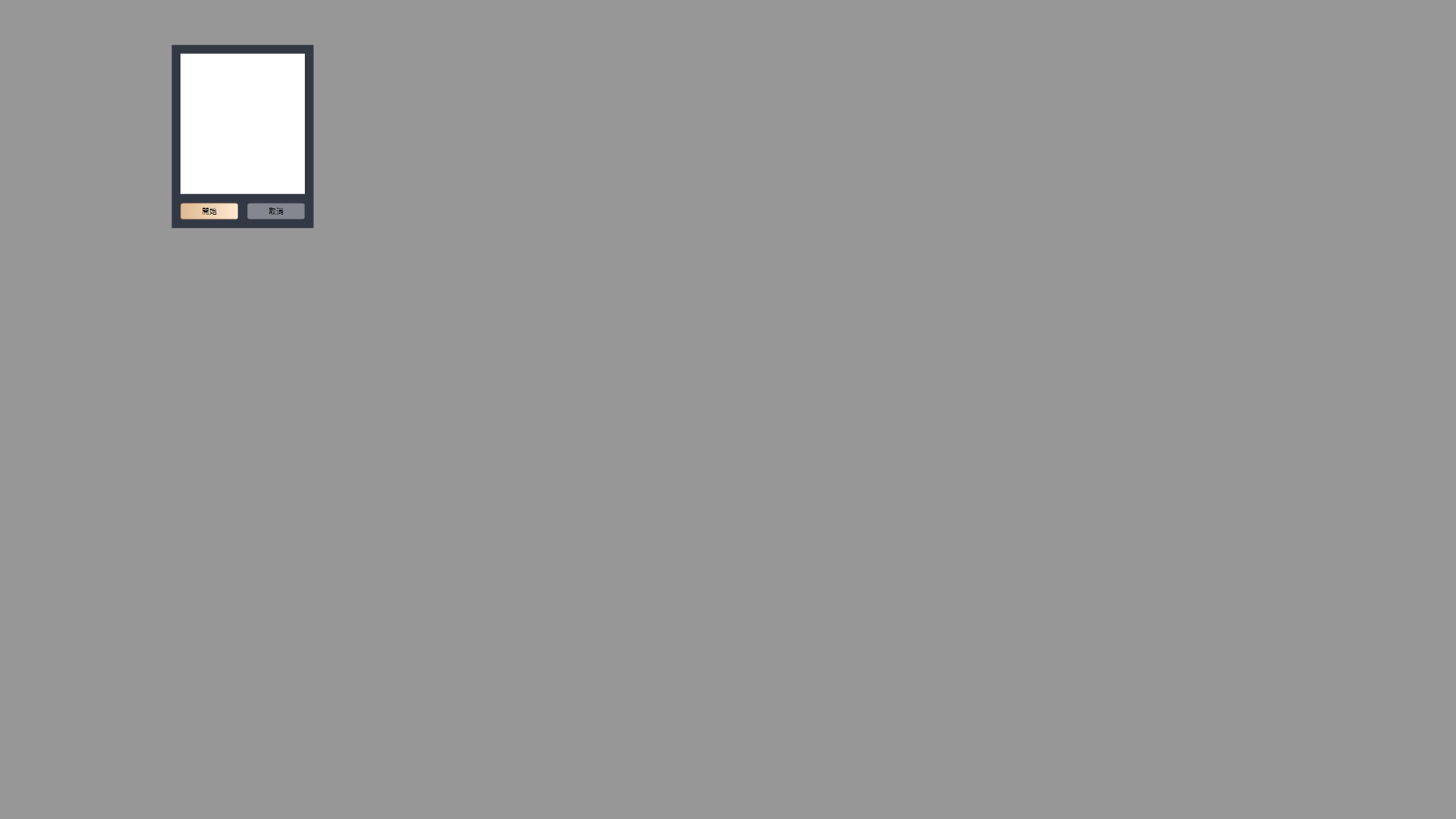
- 扫描完毕后,系统将会自动继续进行色彩校正。
历史
在历史中可以确认当前储存的数据,点选a.可以确认此份数据的校色报告;点选b.可以将此份数据删除。
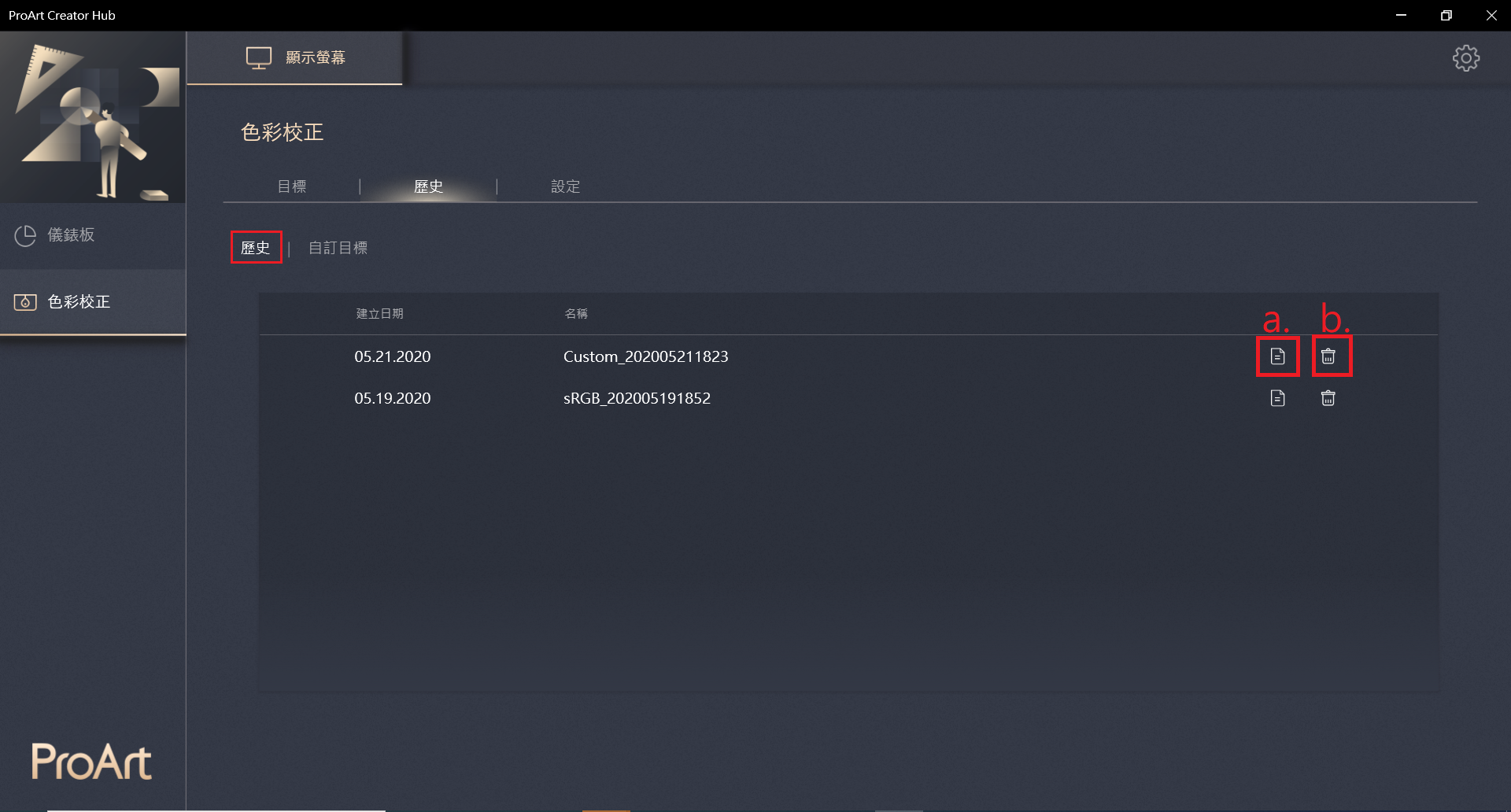
设定
可以在设定中将用户模式1以及用户模式2套用当前储存的校色数据,
请在选择后点选套用。
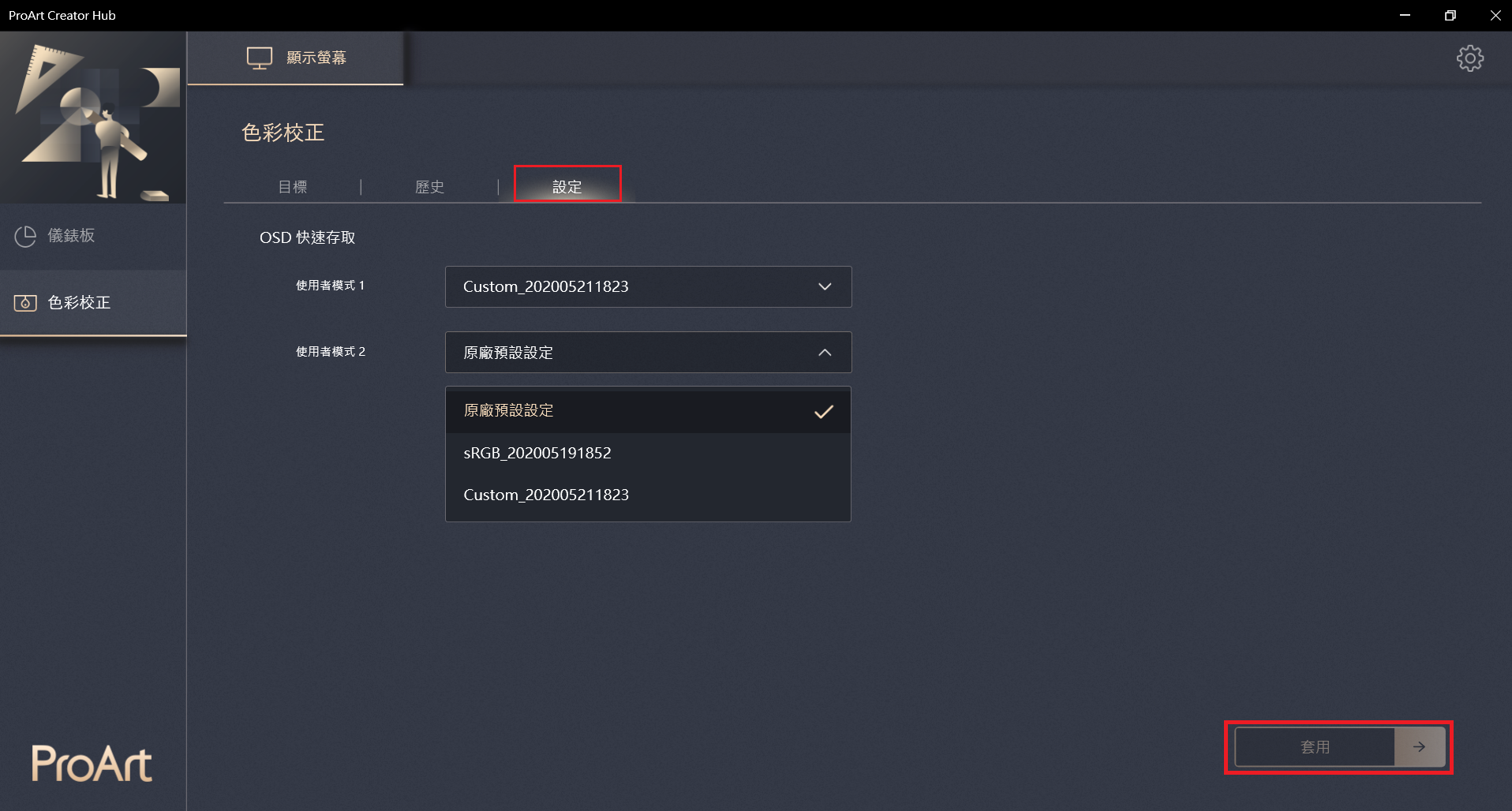
Q&A
- 在执行ProArt Creator Hub时,如出现下列错误讯息如何解决??
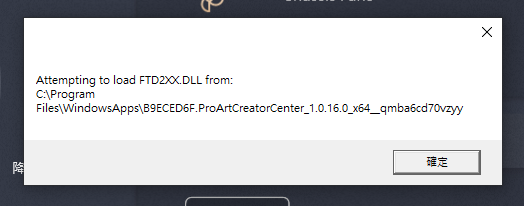
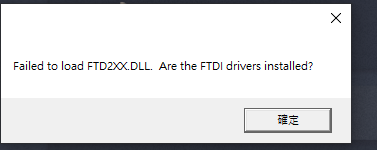
A:请依照驱动程序下载及安装(仅PA329Q需要)下载驱动程序并安装,即可解决错误讯息出现的问题。